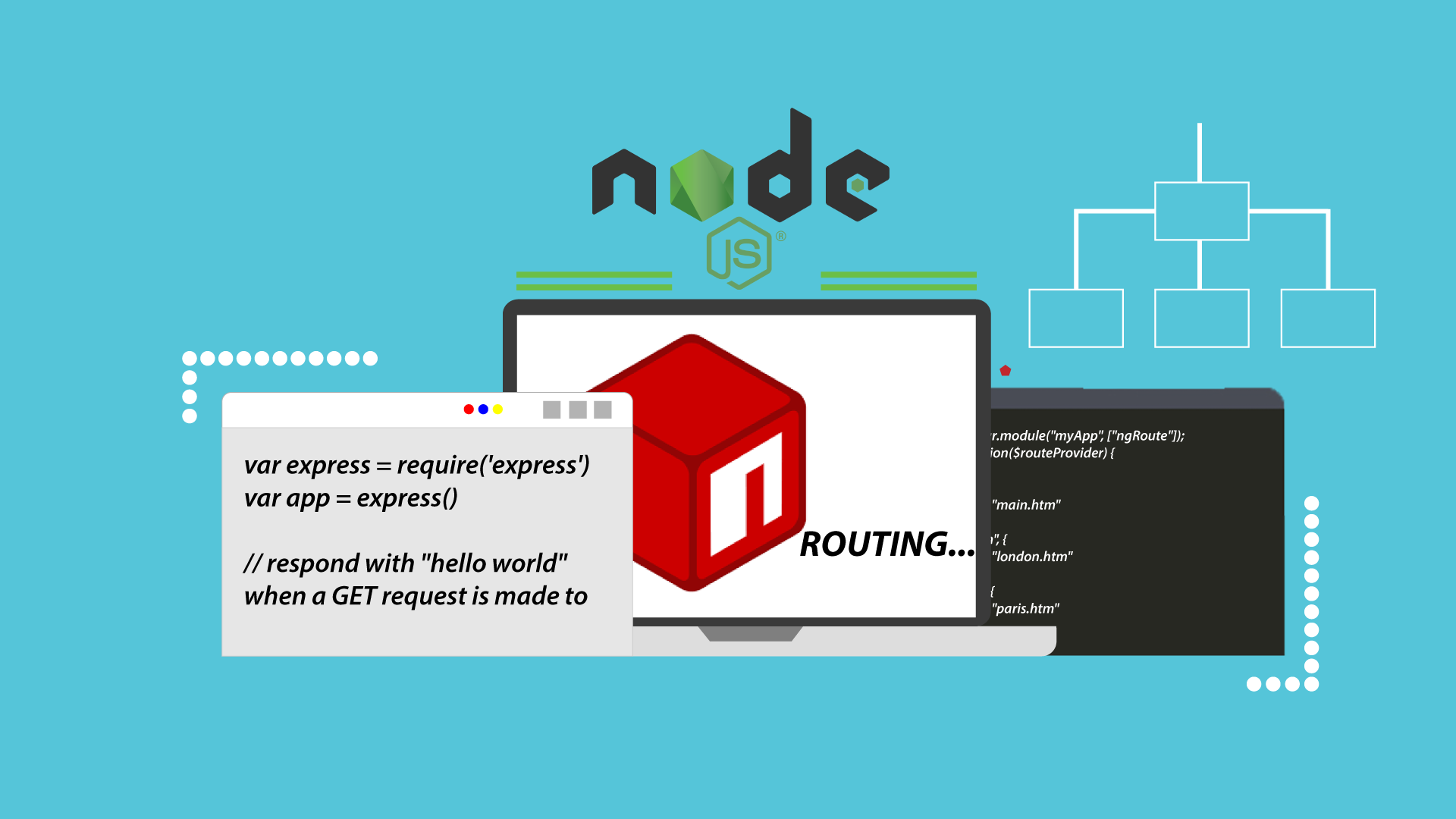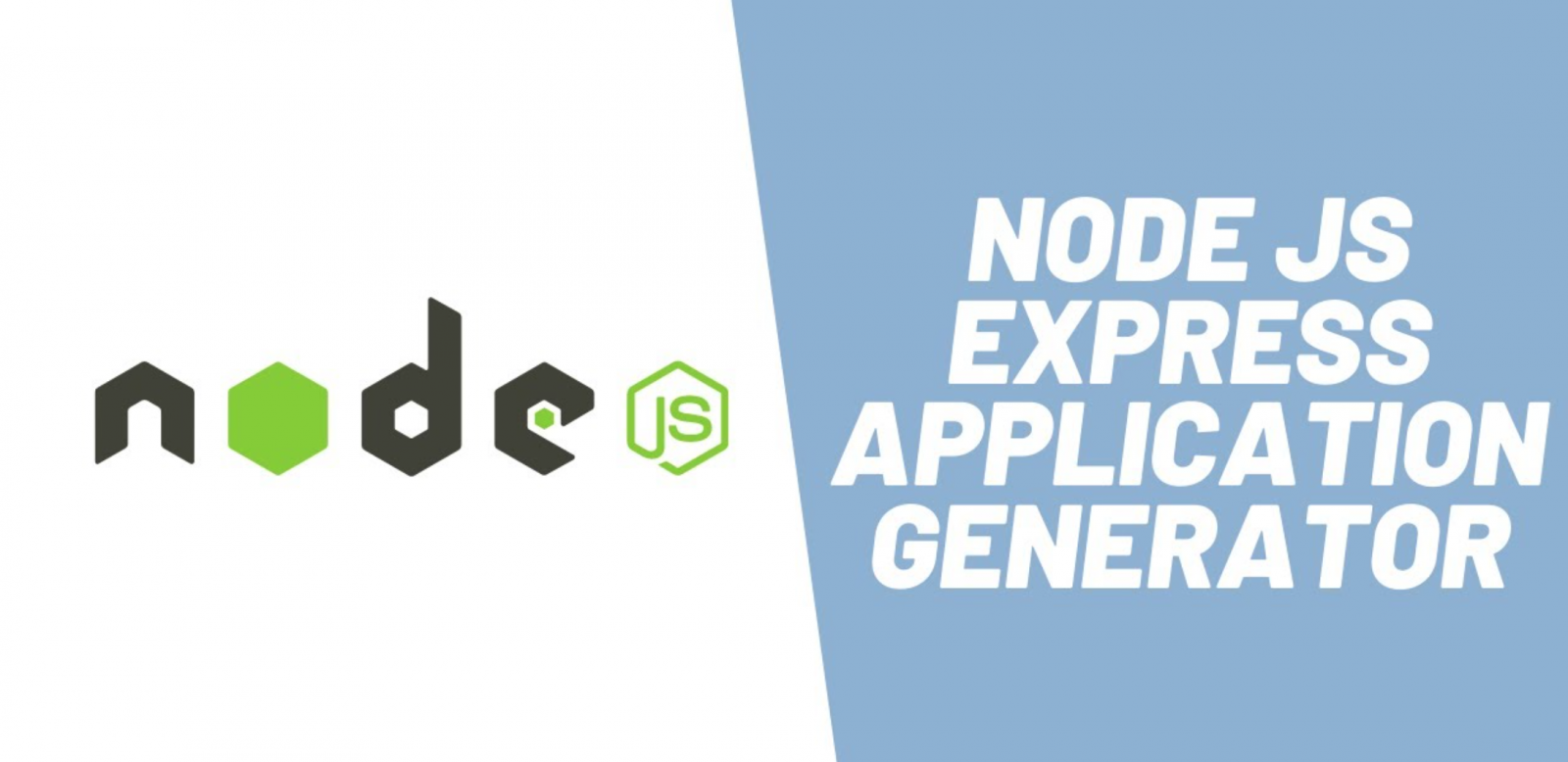Cài đặt NodeJS trên Windows
Để download NodeJS bạn cần truy cập vào địa chỉ dưới đây:
https://nodejs.org/en/download/ để tải version mới nhất
https://nodejs.org/dist/ để tìm những version thấp hơn
Lưu ý: Chọn đúng hệ điều hành cung như bit hay loại file
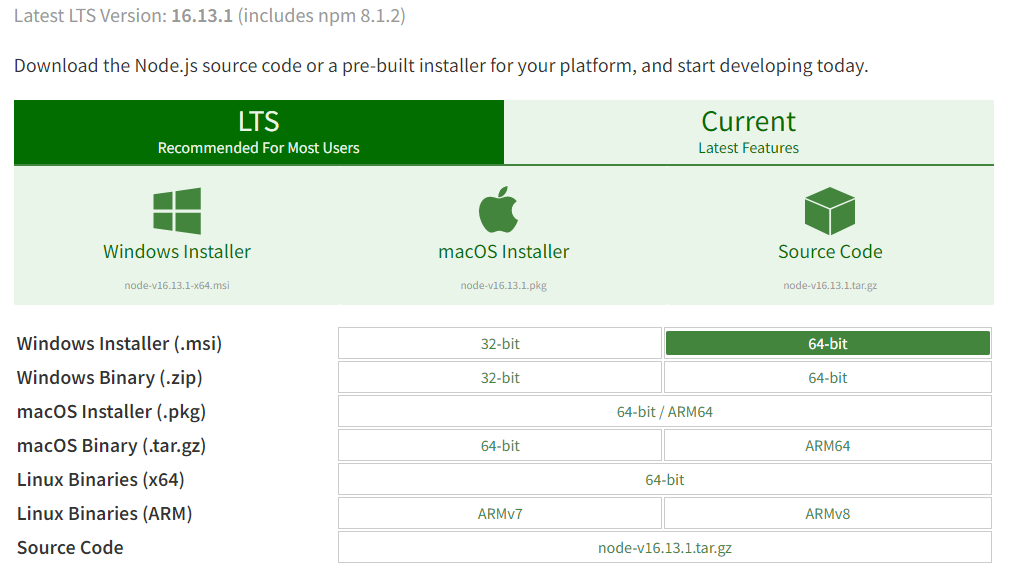
Cài đặt NodeJS trên Windows rất đơn giản. Mở file vừa tải vể, chấp nhận các tùy chọn mặc định và nhấn “Next .. Next“ cho tới bước cuối cùng. Và Install
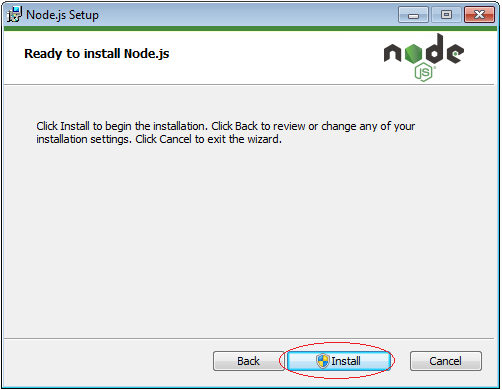
Click Finish để kết thúc.
Sau khi cài đặt xong, mở cmd lên và kiểm tra đã cài đặt thành công hay chưa
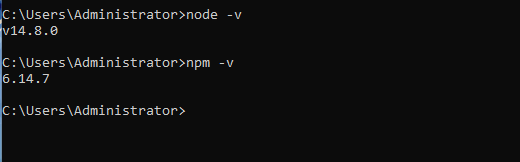
Cài đặt NodeJS trên Mac OS
NodeJS tương thích với mọi chip của Mac (Intel, Apple Silicon).
Instal by NVM
Cài đặt HomeBrew
Cài đặt Homebrew bằng cách mở Terminal, và chạy lệnh
/bin/bash -c "$(curl -fsSL https://raw.githubusercontent.com/Homebrew/install/HEAD/install.sh)"
Tham khảo trên trên trang chủ của nó: https://brew.sh/
Cài đặt NVM
Trước khi cài node, ta cài NVM ( trình quản lý các version Node)
https://github.com/nvm-sh/nvm
brew update
brew install nvm
Tiếp theo, tạo folder cho NVM tại thư mục chính (Home)
nkdir ~/.nvm
Bây giờ, ta cấu hình các biến môi trường được yêu cầu.
vim ~/.bash_profile
và chèn code bên dưới vào file vừa mở
export NVM_DIR=~/.nvm
source $(brew --prefix nvm)/nvm.sh
Ấn phím ESC + :wq để lưu và đóng file lại.
Tiếp theo, tải biến vào môi trường shell hiện tại.
source ~/.bash_profile
Sau khi cài đặt xong, ta tiến hành cài đặt NodeJs bằng nvm.
Cài đặt NodeJs
Trước tiên, ta kiểm tra những versions nào của Node khả dụng.
nvm ls-remote
Tiến hành cài node
nvm install node ## Installing Latest version
nvm install 14 ## Installing Node.js 14.X version
Sau khi cài đặt xong, bạn có thể xác nhận những gì được cài đặt bằng lệnh
nvm ls
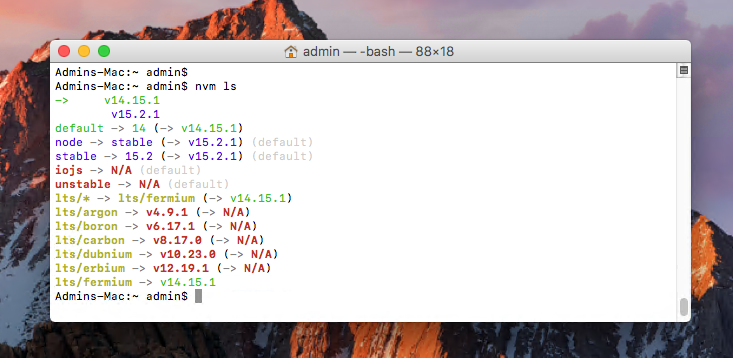
Nếu bạn bạn cài nhiều phiên bản trên hệ thống, bạn muốn đặt node 14.x làm version mặc định, ta làm như sau:
nvm use 14
Sau khi install, ta check tương tự như bên windows.
node -v
npm -v
Install by Homebrew
brew install node
Mặc định Homebrew sẽ cài bản mới nhất.
Nếu muốn cài những version thấp hơn, ta chạy như sau:
brew install node@14
sau khi quá trình hoàn tất ta kiểm tra lại
node -v
npm -v
Install by file .pkg
Cách này tương tự như trên windows.
Để download NodeJS bạn cần truy cập vào địa chỉ dưới đây:
https://nodejs.org/en/download/ để tải version mới nhất
https://nodejs.org/dist/ để tìm những version thấp hơn
Lưu ý: Chọn đúng hệ điều hành cung như bit hay loại file
Mở file vừa tải vể, chấp nhận các tùy chọn mặc định và nhấn “Continue .. Agree .. Continue“ cho tới bước cuối cùng. Và Install
sau khi quá trình hoàn tất ta kiểm tra lại
node -v
npm -v
Chương trình đầu tiên “Hello world”
Chương trình huyền thoại trên tất cả các ngôn ngữ lập trình.
Tạo một file bất kì, đặt ở đâu cũng được. Tốt nhất nên tạo folder dành cho việc học NodeJs.
Tạo folder Nodejs. Bên trong folder đó tạo app.js.
console.log('Nguyen Quang Dat - Lap Trinh NodeJS')
Tiếp theo, mở cmd hoặc terminal và cd vào thư mục “Nodejs” vừa tạo ở trên và chạy lệnh:
node app
// or
node app.js
Trên màn hình cmd hoặc terminal xuất hiện dòng chữ “Nguyen Quang Dat - Lap Trinh NodeJS“ tức là chương trình đã chạy ròi
Đến đây là thành công rồi đó bạn.
Kết luận
Bên trên là các cách để cài đặt Nodejs trên windows và mac os khá là đơn giản và thuận tiện.
Bài sau mình sẽ tiến hành khởi tạo 1 project thật để làm việc và học tập trên đó.
Nguồn tham khảo:
Rất mong được sự ủng hộ của mọi người để mình có động lực ra những bài viết tiếp theo.
{\__/}
( ~.~ )
/ > ♥️ I LOVE YOU 3000
JUST DO IT!